Naravno, broj različitih pogrešaka u sustavu Windows je nevjerojatan. Već sam napisao upute s rješenjima za većinu popularnih pogrešaka koje se odnose na povezivanje s Internetom. No, kako se ispostavilo, još nisam govorio o pogrešci "Windows nije mogao automatski otkriti postavke proxyja ove mreže". Stoga sam odlučio pripremiti malu upute s nekoliko rješenja koja će vam pomoći riješiti se ovog problema u sustavima Windows 10, Windows 8 i Windows 7.
Sama greška s tekstom "Windows nije mogao automatski otkriti postavke proxyja ove mreže" može se vidjeti pokretanjem rješenja za probleme kada postoje problemi s internetskom vezom. Kada se veza izgubi i pored ikone pojavi se žuti uskličnik. Postoje i slučajevi kada se ova pogreška pojavljuje u trenutku kada Internet putem Wi-Fi-ja ili kabela normalno radi. To izgleda ovako:
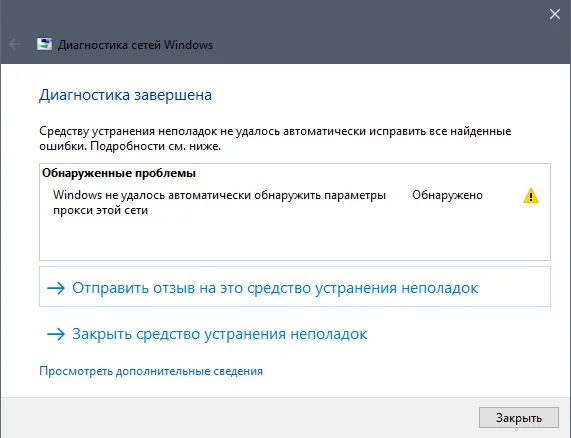
Postoji nekoliko provjerenih rješenja koja rade na svim verzijama sustava Windows. Sad ću vam reći o njima.
Ali prvo:
- Ponovno pokrenite računalo ili prijenosno računalo (točno podignite sustav). Ako je internet spojen putem kabela, odspojite ga i ponovo ga povežite.
- Ako je Internet povezan putem usmjerivača, a uočite pogrešku s automatskim otkrivanjem proxyja, ponovno pokrenite usmjerivač. Samo isključite napajanje na minutu i ponovo ga uključite.
Možda će problem riješiti jednostavan ponovno pokretanje uređaja. Ako ne, slijedite upute.
Rješenje pogreške za otkrivanje proxyja u sustavima Windows 7 i Windows 8
Prvo preporučam da resetirate mrežu, a zatim provjerite postavke proxyja.
1 Poništite mrežne postavke . Trebamo pokrenuti naredbeni redak kao administrator. Da biste to učinili, u izborniku Start, na traci za pretraživanje, napišite cmd . U rezultatima pretraživanja desnom tipkom miša kliknite naredbeni redak i odaberite "Pokreni kao administrator". U sustavu Windows 8 možete ga pronaći i pokrenuti ga pretraživanjem.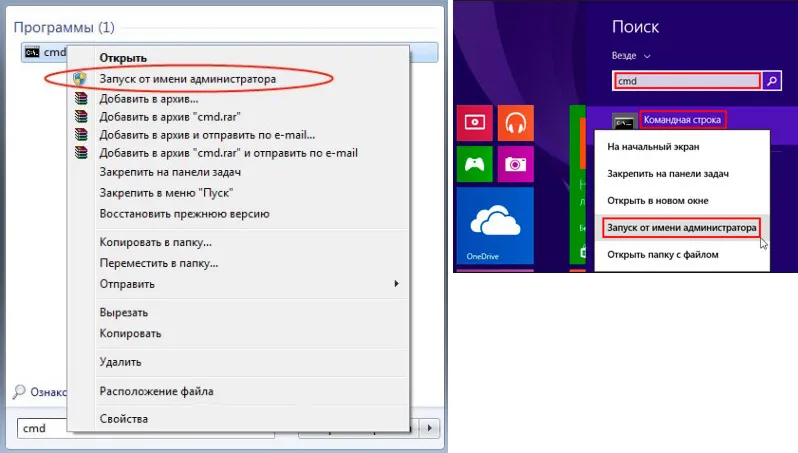
Zatim kopiramo i zauzvrat izvršimo sljedeće naredbe:
netsh winsock resetirati netsh int ip resetirati c: \ netshlog.txtTo bi trebalo izgledati ovako:
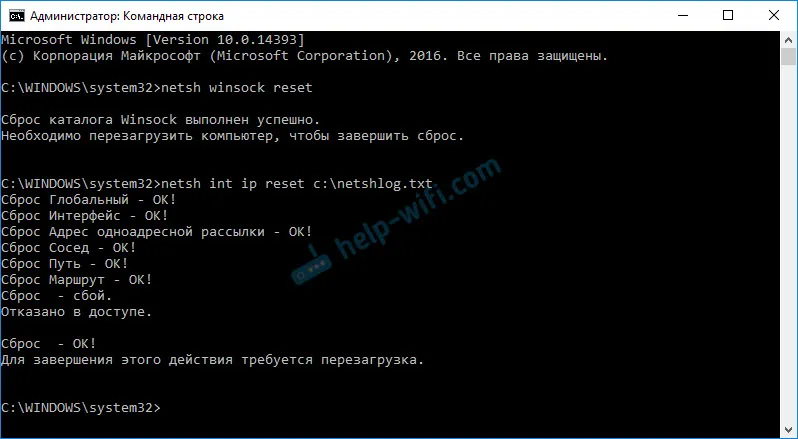
Ponovo pokrenite računalo ili prijenosno računalo i provjerite je li problem riješen. Ako to ne uspije, postoji drugi način.
2 Provjera postavki proxy poslužitelja . Da biste to učinili, idite na upravljačku ploču, prebacite prikaz ikona na "Velike ikone" i pokrenite "Svojstva nastavnika". U sustavu Windows 8 ove se postavke mogu pronaći i tako što ćete putem pretraživanja zatražiti "Opcije preglednika" (postavke proxy poslužitelja).U novom prozoru kliknite gumb "Mrežne postavke" i provjerite jesu li potvrđeni svi potvrdni okviri osim "Automatsko otkrivanje parametara". Kao ovo:
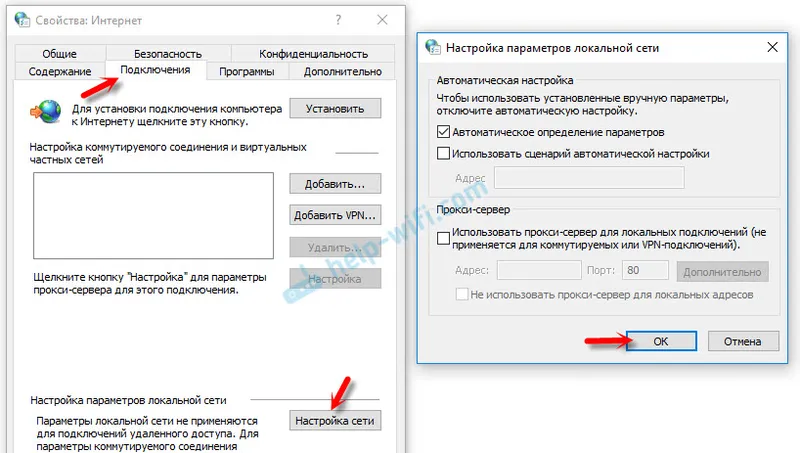
Mislim da se nakon pokretanja dijagnostike Windows mreža greška neće pojaviti.
Problem s automatskim otkrivanjem postavki proxyja u sustavu Windows 10
Da biste riješili ovu grešku u sustavu Windows 10, možete upotrijebiti iste savjete o kojima sam gore pisao. No kako su se sučelje i postavke u prvih deset malo promijenili, sve ove radnje moguće je izvesti na drugačiji način.
1 Mrežno resetiranje putem parametara . Idite na "Start" i otvorite "Postavke" (ikona zupčanika). Zatim idite na odjeljak "Mreža i Internet", a na kartici "Status" kliknite "Poništi mrežu".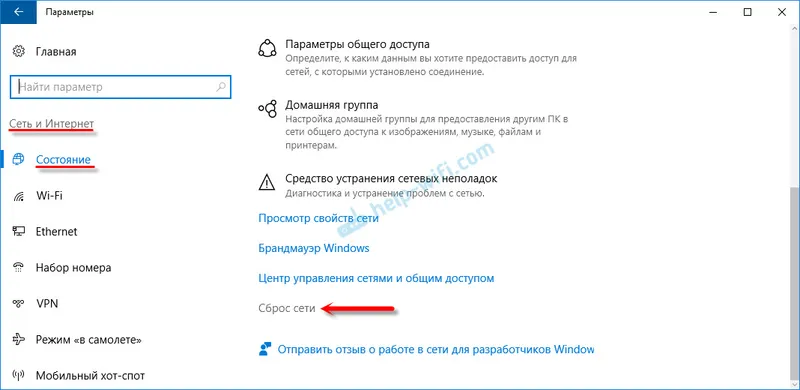
Zatim samo kliknite na "Reset Now".
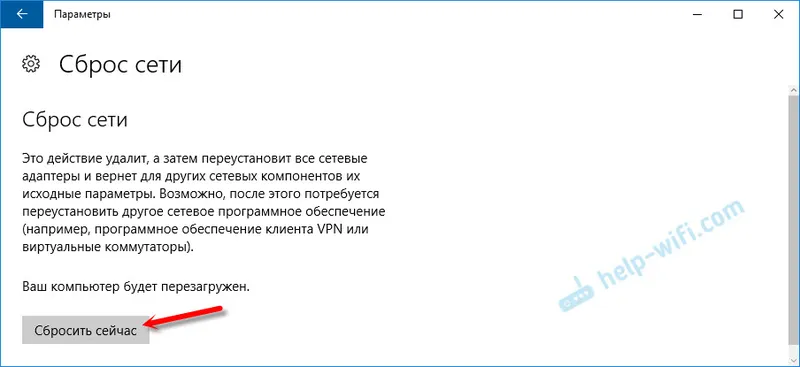
O tome sam više pisao u zasebnom članku:
2 Da biste provjerili postoje li nepotrebne postavke u svojstvima proxy poslužitelja , morate ponovno otići na postavke u odjeljku "Mreža i Internet" na kartici "Proxy". Provjerite je li tamo sve onemogućeno, osim jednog predmeta. Kao na snimci zaslona: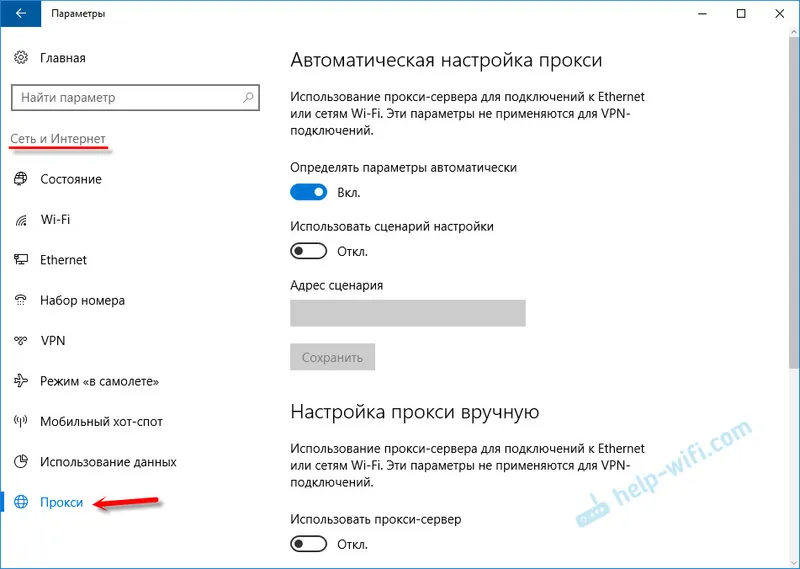
Ako ste uspjeli riješiti taj problem, onda napišite u komentarima koja vam je metoda pomogla. Sretno!
